
Мазмуну:
- 1 -кадам: Сиздин материалдарды чогултуу
- 2 -кадам: Бардык компонентти туташтырыңыз
- 3 -кадам: Raspberry Pi орнотуу
- 4 -кадам: SPI жана I2C орнотуңуз
- 5 -кадам: MySQL орнотуу
- 6 -кадам: Маалыматтар базасынын скриптин иштетүү
- 7 -кадам: Python3 үчүн MySQL туташтыргычын орнотуу
- 8 -кадам: Колбаны орнотуу
- 9 -кадам: WebServerди Raspberry Piге көчүрүү
- 10 -кадам: Маалыматтар базасынын классын түзөтүңүз
- 11 -кадам: Тестирлөө
- 12 -кадам: Вебсайт
- 13 -кадам: Баарын корпуска салыңыз
- 14 -кадам: Сиздин Аба ырайы станциясы иштеп жатат
- Автор John Day [email protected].
- Public 2024-01-30 10:42.
- Акыркы өзгөртүү 2025-01-23 14:53.




Баарыңарга салам, Бул менин эң биринчи көрсөтмөм! Бул үйрөткүчтө мен сизге Raspberry Pi метеостанциясын өзүнүн маалымат базасы жана веб -сайты менен түзүүгө жардам берем. Мен бул метеостанцияны мектеп тапшырмасынын контекстинде жасадым, мен инструктивдүү сабактардан илхам алдым. Метеостанция температураны, нымдуулукту, барометрдик басымды, шамалдын ылдамдыгын жана жарык деңгээлин пайыз менен өлчөй алат. Raspberry Pi чогулткан бардык үлгүлөр PiSтеги MySQL серверинин ичинде камтылат жана веб -серверде көрсөтүлөт!
1 -кадам: Сиздин материалдарды чогултуу
Бул станциянын материалдары абдан жөнөкөй. Сизге бардык тиешелүү материалдар, сенсор жана корпус керек болот.
Материалдар
Raspberry Pi
Түрү анча деле маанилүү эмес, сиз Raspberry Pi Zero W колдонсоңуз да болот, бирок биринчи версиясын кабыл албаңыз, анткени веб -сервер үчүн тармактык туташуу керек болот. Бул Нускамада мен Raspberry Pi 3 колдоном.
www.amazon.com/Raspberry-Model-A1-2GHz-64-…
Кээ бир кабелдер
Raspberry Pi менен бардык сенсорлорду жана чиптерди туташтыруу үчүн сизге кээ бир кабелдер керек болот. Өтмө кабелдердин үч түрү бар: эркектен ургаачыга, эркектен эркекке жана ургаачыдан ургаачыга. Сизге эркектин ургаачысынан эркектин 15ке жакын түрү керек болот. Кандай болбосун, үчөөнү тең алуу зыян болбойт.
www.amazon.com/Elegoo-120pcs-Multicolored-…
Breadboard
Электрондук жабдууну панелсиз жасоо оңой эмес. Эгерде сиз көбүрөөк DIY электроникасын жасоону пландап жатсаңыз, бул дайыма эле пайдалуу болот.
www.amazon.com/dp/B072FC35GT/ref=sxr_pa_cl…
Сенсорлор
Температура жана нымдуулук: Grove Temp & Hum v1.0
www.seeedstudio.com/Grove-Temperature%26Hu..
Барометрдик басым: Grove - Barometer Sensor BMP280 (бул сенсор температураны да кармап турат)
www.seeedstudio.com/Grove-Barometer-Sensor…
Шамалдын ылдамдыгы: Infrared Sensor Module (FC-03) LM393
www.amazon.com/LM393-Measuring-Sensor-Phot…
Жарык: Grove жарык сенсору (эскертүү: бул аналогдук сенсор, MCP3008 сыяктуу санариптик алмаштыргыч сөзсүз керек)
www.seeedstudio.com/Grove-Light-Sensor-v1….
Турак жай
Турак жай сиздин долбоордун абдан маанилүү бөлүгү. Бул жерде сиз бардык электроникаңызды жана сенсорлоруңузду жайгаштырасыз. Турак жай кооз болбошу керек, бирок болушу мүмкүн. Бул Нускамада мен Raspberry Pi сактай турган түбүндө бөлүмү бар канаттуулар үйүн жасайм.
Сиз ар дайым ак электроника кутусу сыяктуу анча -мынча эмгекчил турак жайды тандай аласыз. Жалгыз шарт - желдеткич тешиктер болушу керек, андыктан шамал менен аба сенсорлордун жанынан шамалдай өтүшү мүмкүн, антпесе так үлгүлөрдү албайсыз.
2 -кадам: Бардык компонентти туташтырыңыз



Бардык компоненттериңиз бар болгондон кийин, тестти орнотуу менен баштасаңыз болот. Бул жерде сиз бардык электроникаңызды Raspberry Pi менен байланыштырасыз. Сиз Fritzing схемасын файлдардан таба аласыз. Бардык байланыштар түзүлгөндө, сиз Raspberry Pi орнотуу менен баштасаңыз болот.
3 -кадам: Raspberry Pi орнотуу

Эгерде сиз Raspberry Pi менен биринчи жолу иштеп жатсаңыз, мен сизге raspberrypi.org веб -сайтына кирүүнү сунуштайм, анда жаңыдан баштагандар үчүн сонун документтер жана окуу куралдары бар.
www.raspberrypi.org
Debianдын акыркы версиясын иштетип жатканыңызды текшериңиз. Сиз Raspberry Piдеги терминалга же SSH сессиясына терүү менен жаңырта аласыз:
sudo apt-get update && sudo apt-get upgrade
4 -кадам: SPI жана I2C орнотуңуз


Сиз толугу менен жаңыртылгандан кийин, биз Raspberry Piдеги айрым конфигурацияларды түзөтүшүбүз керек болот. Жарык сенсорунан жана инфракызыл ылдамдык сенсорунан башка бардык сенсорлор I2C протоколун колдонушат. Эгерде сиз бул протоколду SPI интерфейси менен бирге колдонууну кааласаңыз, аны Raspberry Pi орнотууларында иштетүүңүз керек болот. Сиз SPI жана I2C интерфейсин ушул буйруктарды аткаруу менен орното аласыз.
sudo raspi-config
SPI жана I2C экөөнү тең иштетүү. Андан кийин кайра жүктөө:
sudo кайра жүктөө
Кайра жүктөлгөндөн кийин, "dtparam = spi = on" жана "dtsparam = i2C_arm = on" /boot /config файлынын ичинде экендигин текшеребиз. Бул саптарды тапканыңызда, буларды комментарийсиз калтырышыңыз керек болот.
sudo nano /boot/config.txt
Ctrl + x аркылуу редактордон чыгыңыз жана сактаңыз.
Эми сенсорлорду башкаруу үчүн ар кандай китепканаларды орнотобуз.
sudo apt-get python3-spidev орнотуңуз
sudo apt-get install python-smbus sudo apt-get i2c-tools орнотуу
5 -кадам: MySQL орнотуу



Сиз Raspberry Pi негиздерин орноткондон кийин, интернетке туташуу жана программаны жаңыртуу сыяктуу. Биз аба ырайы боюнча бардык маалыматыбызды сактай турган маалымат базабызды орното баштасак болот. Биз MySQL колдонобуз. Бул мамилелерди колдонуу менен биз бир нече таблицаны бири -бирибизге туташтыра турган маалымат базасы тутумун колдонууга оңой. Терминалга MySQL терүү үчүн:
sudo apt-get mysql-server орнотуу
sudo apt-get mysql-client орнотуу
Орнотуу учурунда сизден түп колдонуучу үчүн сырсөздү толтуруу суралат. Бул сырсөз кийинчерээк сизге керек болот. Бул пакеттер орнотулгандан кийин, терүү аркылуу MySQL серверинин абалын текшере аласыз:
mysql -uroot -p
статус
6 -кадам: Маалыматтар базасынын скриптин иштетүү


MySQL сервери иштеп баштагандан кийин, биз маалымат базасынын скриптин иштете алабыз. Бул скрипт ар кандай таблицалары бар моделди түзөт. Бул жерде сенсор тарткан бардык күндөрдү жана веб -сайт колдонгон ар кандай орнотууларды сактайбыз.
Pi'ден MySQL скриптин иштетүү үчүн, алгач скриптти Raspberry Piге көчүрүү керек. FileZilla - бул ПК менен Пиңиздин ортосунда файлдарды көчүрүүнүн эң сонун жолу. Бул жерде муну кантип жасоо керек экендиги жөнүндө эң сонун көрсөтмө бар.
www.raspberrypi.org/documentation/remote-a…
Сценарий Piңизде болгондон кийин, аны терминалга терүү менен иштете аласыз:
mysql -uroot -p
source /path/to/script.sql
7 -кадам: Python3 үчүн MySQL туташтыргычын орнотуу

Биз маалымат базабызды Python3 менен иштеген веб -серверге туташтыргыбыз келет. Бул туташтыргычты орнотуу үчүн сиз бул буйрукту иштетесиз.
sudo apt-get python3-mysql.connector орнотуу
8 -кадам: Колбаны орнотуу

Веб -сервер Flask колдонот. Бул микрофреймворк абдан ыңгайлаштырылган жана колдонууга оңой. Биздин аба ырайы бекети үчүн идеалдуу. Колбаны орнотуу үчүн бул буйрукту терминалдык терезеге териңиз.
sudo apt-get python3-колбасын орнотуңуз
9 -кадам: WebServerди Raspberry Piге көчүрүү

Азыр ар бир пакет орнотулду жана бардыгы орнотулду. Эми биз GitHubдан кодду көчүрө алабыз. Raspberry Piге кодду алуунун эки жолу бар: сиз башкы zip файлын жүктөп алып, аны PiZиңизге FileZilla менен көчүрө аласыз же репозиторийди Raspberry Piге түз клон кыла аласыз. Репозиторийди клондоо үчүн, бул буйруктарды Pi'ге териңиз.
cd/path/you/like/
git clone
Эми сиз WeatherStation деп аталган жаңы каталогго ээ болушуңуз керек. Сиз муну төмөнкү көрсөтмө менен текшере аласыз:
ls
10 -кадам: Маалыматтар базасынын классын түзөтүңүз


Бардык коддор азыр Raspberry Piде. Тестирлөөдөн мурун, MySQL-туташтыргычты конфигурациялашыбыз керек. Коннектордун жөндөөлөрү жаңы түзүлгөн каталогдун ичинде сакталат. Файлга өтүү үчүн, биз учурдагы каталогду өзгөртүшүбүз керек. Файлды тапкандан кийин, файлдын ичине MySQL серверибиздин түпкү сырсөзүн киргизебиз. Сиз муну бул буйруктарды аткаруу менен кыла аласыз.
CD WeatherStation/Flask/Database/
nano pswd.py
Эми сиз файлды түзөтө аласыз. "Your_password" дегенди MySQL тамыры менен алмаштырыңыз. Эми биз кодду текшерүүгө даярбыз.
11 -кадам: Тестирлөө

Эми баары акыры орнотулуп, зым тартылган соң, биз тестирлөөнү баштасак болот. Flask каталогуна барып, буйрукту териңиз:
python3 Flask.py
Баары башталышы керек. Эми сиз веб -сайтыңызга дарек тилкесине терүү менен кире аласыз: http: IP_RASPBERRY: 5000/.
12 -кадам: Вебсайт

Сайтты биринчи жолу ачканыңызда сиз кирүү экранын көрөсүз. Сиз колдонуучу аты 'Lander' жана 'Test12' сырсөзү катары колдонсоңуз, сайтка кире аласыз. Веб -сайт голланд тилинде жазылган, эгер сизде веб -иштеп чыгуу боюнча кандайдыр бир маалыматыңыз болсо, анда веб -сайтты которсоңуз болот.
13 -кадам: Баарын корпуска салыңыз




Турак жайыңызды алып, электрониканы бирдей аралыкта жайгаштырыңыз. Мен жаңы жасаган канаттуу үйүмдү колдоном, дизайнын төмөнгө киргиздим. Бул Raspberry Pi сактоо үчүн жалган түбү бар жөнөкөй куту.
Эскертүү: нымдуулук сенсорунун туура иштеши үчүн дайыма аба агымы болушу керек. Жыйынтыгына канааттанган соң, баарын жаба аласыз жана аба ырайы бекети бүтөт. Эми сиз аны каалаган жерге коюп, аба ырайы тууралуу маалыматтарды чогулта аласыз.
14 -кадам: Сиздин Аба ырайы станциясы иштеп жатат



Куттуктайбыз, сиздин Raspberry Pi азыр толугу менен иштейт. Ачык жерге коюп, маалыматтарды чогултуп алыңыз!
Сунушталууда:
Frog V2.0 менен өбүшүү - Арткы мүйүз Bluetooth спикери Толук басып чыгаруу: 5 кадам (Сүрөттөр менен)

Frog V2.0 менен өбүшүү - Арткы мүйүз Bluetooth спикери Толугу менен басып чыгаруу: Киришүү Мени кичине фондон баштайын. Ошентип, артка жүктөлгөн мүйүз спикери деген эмне? Муну тескери мегафон же граммофон деп ойлоп көрүңүз. Мегафон (негизинен алдыңкы мүйүз үн күчөткүчү) акустикалык мүйүздү колдонот, анын натыйжалуулугун жогорулатат
Толук DIY Raspberry Pi метеорологиялык станциясы программалык камсыздоо менен: 7 кадам (сүрөттөр менен)

Программалык камсыздоо менен DIY Raspberry Pi Weather Station: Февралдын аягында мен бул билдирүүнү Raspberry Pi сайтынан көрдүм. http://www.raspberrypi.org/school-weather-station-… Алар мектептер үчүн Raspberry Pi аба ырайы станцияларын түзүшкөн. Мен таптакыр каалаган элем! Бирок ал убакта (мен дагы эле жазылгандай ишенем
Attiny85 менен мини -метеостанциясы: 6 кадам (сүрөттөр менен)

Attiny85 менен мини аба ырайы станциясы: Жакында көрсөтмө берилгенде Indigod0g эки Arduino колдонуп, абдан жакшы иштеген мини -аба ырайы станциясын сүрөттөгөн. Балким, баары эле нымдуулук жана температура көрсөткүчтөрүн алуу үчүн 2 Ардуинону курмандыкка чалгысы келбеши мүмкүн жана мен муну мүмкүн деп түшүндүрдүм
Rainbow Word Clock Толук Радуга таасири жана башкалар менен: 13 кадам (Сүрөттөр менен)

Rainbow Word Clock Full Rainbow Effect жана башка менен: Максат1) Жөнөкөй2) Кымбат эмес3) Мүмкүн болушунча энергияны үнөмдөөчү Rainbow Word Clock. Толук асан-үсөн эффектиси менен. Сөздүн саатына смайлик. Жөнөкөй IR алыстан башкаруу пульту 03-nov-18 LDR үчүн NeopixelsUpdateтин жарыктыгын көзөмөлдөө 01-ян
Raspberry Pi метеостанциясы: 17 кадам (сүрөттөр менен)
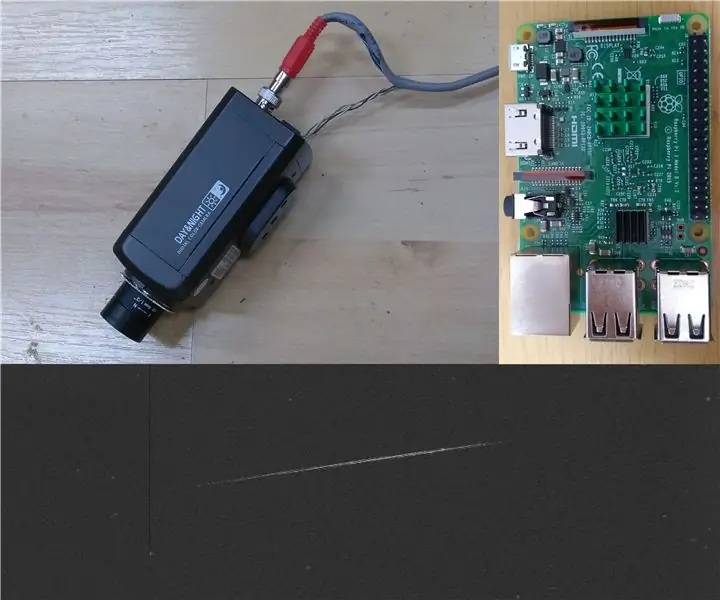
Raspberry Pi метеостанциясы: Бул үйрөткүчтүн максаты - метеорлорду аныктоо жана байкоо жүргүзүү үчүн кийинчерээк колдоно турган толук кандуу иштеген метеор аныктоочу видео камераны куруу. Колдонулган материалдар салыштырмалуу арзан болот жана аларды оңой эле сатып алууга болот
